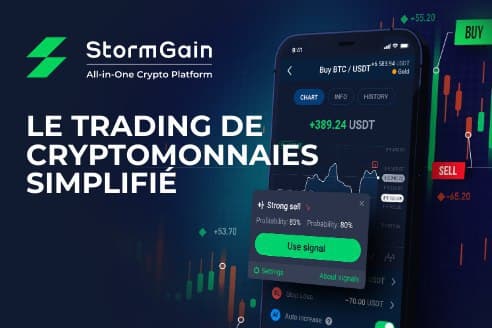Toute personne ayant utilisé Google Ads pendant un certain temps a constaté, en se connectant, une baisse des conversions, des impressions ou du volume de clics.
Cela déclenche immédiatement une chasse à la cause, dont le diagnostic peut prendre du temps.
Les causes courantes peuvent être des éléments tels qu’un suivi défectueux, une nouvelle page d’accueil peu performante, des changements d’offres, l’ajout de nouvelles conditions, un retard dans le signalement ou une myriade d’autres problèmes découverts lors du dépannage une fois le problème constaté.
Google Ads a annoncé une version bêta d’un outil appelé Explanations pour aider à accélérer le processus de diagnostic de ces changements. Ils en font la promotion comme d’un moyen de trouver plus rapidement les problèmes et de réduire le temps passé à fouiller dans les rapports, les outils et les données pour déterminer s’il y a un problème.
Types de campagnes et mesures disponibles
Il ne sera disponible que pour les campagnes de recherche utilisant les enchères manuelles ou le CPC amélioré.
Il ne sera PAS disponible pour l’affichage, la vidéo, les achats, les enchères automatiques ou les annonces de recherche dynamique.
Il prend en charge les données relatives aux impressions, aux clics, aux coûts et aux conversions, les données n’étant disponibles que pour une période maximale de 90 jours. Les modifications elles-mêmes peuvent toujours être consultées dans une fenêtre de temps plus longue, mais les explications ne seront pas activées.
Comment accéder aux explications
La fonction est placée quelques niveaux plus bas dans les mécanismes de rapport de Google Ads, au lieu d’être affichée en évidence.
Vous devez d’abord choisir une campagne de recherche (voir la note ci-dessus sur les types de campagnes admissibles), puis une campagne ou un groupe de publicités.
Ensuite, vous choisissez votre plage de dates en haut à droite, et vous devez activer la fonction « comparer à » pour une plage de dates de comparaison. Notez que les périodes doivent être de durée égale pour que les Explications soient disponibles, et qu’elles doivent être de périodes adjacentes.
Ainsi, par exemple, vous ne pouvez pas visualiser la première semaine d’un mois par rapport à la première semaine du mois précédent.
Vous verrez la colonne pour chaque mesure que vous consultez avec le pourcentage de changement comme elle l’a toujours été, mais les changements significatifs seront désormais mis en évidence en bleu, comme ceci :
PUBLICITÉ
CONTINUER LA LECTURE CI-DESSOUS

Ce processus est déclenché par un seuil de volume et de changement calculé en interne pour répondre aux critères.
En cliquant sur le pourcentage de variation en bleu, une fenêtre s’ouvrira avec un appel de la modification et l’option « Voir les explications » :

En cliquant dessus, vous ouvrirez le panneau d’explications situé à droite de l’écran. Un écran de chargement s’affiche alors qu’il scanne les raisons possibles de l’augmentation de l’impression :
PUBLICITÉ
CONTINUER LA LECTURE CI-DESSOUS

Il fournit ensuite l’explication, avec des données pertinentes pour appuyer sa conclusion :

Dans cet exemple, elle est due à une augmentation des recherches, et elle note les termes spécifiques où l’augmentation s’est produite.
Voici une animation de l’ensemble du processus pour accéder aux explications à partir du moment où vous vous connectez à votre compte :

Types d’explications
Google note que les types d’explications suivants sont ceux qui peuvent apparaître dans le volet Explications en cas de changement important :
PUBLICITÉ
CONTINUER LA LECTURE CI-DESSOUS
- Changements d’offres
- Modifications du modificateur d’offre : Comment les changements apportés à des éléments tels que le dispositif, l’emplacement, la démographie et le modificateur d’audience peuvent avoir affecté les performances.
- Modifications du budget
- Allocation budgétaire : La répartition de votre budget entre plusieurs entités peut avoir affecté les performances, comme par exemple l’ajout de nouveaux groupes de publicité qui partagent désormais un budget avec quelque chose qui avait auparavant des performances plus stables.
- Taux d’épuisement du budget : Si le changement de votre CPC vous amène à manquer de budget
- Conversions : Si vous avez modifié les actions de conversion pour compter ou ne pas compter dans vos calculs, ou si des paramètres ont pu affecter les totaux. Il comprendra également des données sur le délai de conversion et la fréquence de tir des balises.
- Éligibilité : si différents facteurs ont pu influer sur la fréquence de diffusion de vos annonces.
- Cibler les changements
- Concours d’enchères et intérêt pour la recherche
- Changer l’histoire : Comment d’autres changements apportés à votre compte ont pu affecter les performances de votre compte.
L’annonce de Google se trouve ici, avec de la documentation supplémentaire ici.